- Un correctif d'écran noir commun de Shadow Tactics consiste à réinstaller le package redistribuable C++.
- La recherche de fichiers corrompus peut également aider au cas où vous auriez un Écran violet de Shadow Tactics.
- De nombreuses erreurs d'arrêt du jeu se produisent en raison de fichiers système obsolètes, alors assurez-vous de vérifier également ce détail.
- Un outil de dépannage général est également toujours utile, car le problème peut concerner d'autres aspects du système d'exploitation.
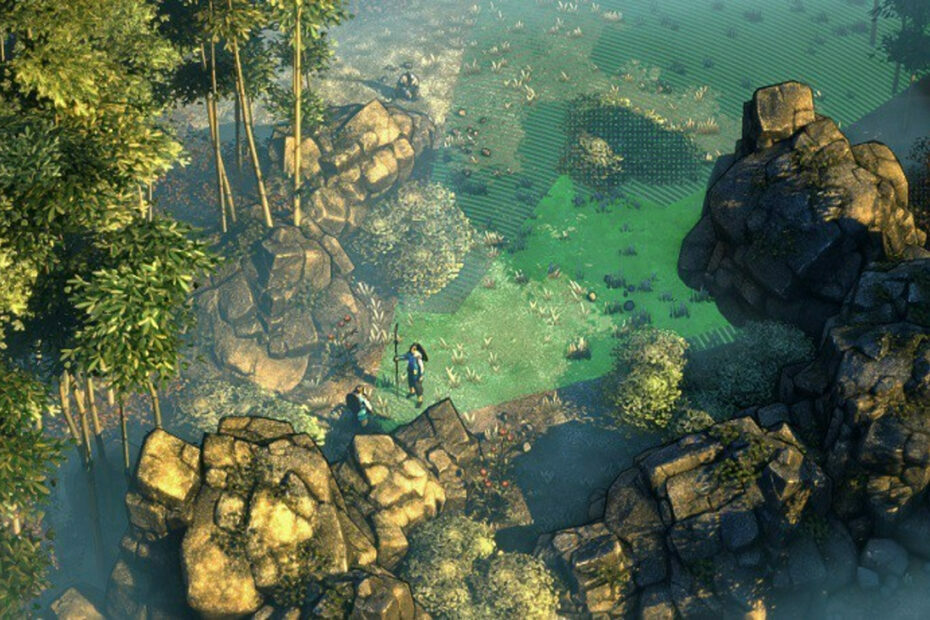
Ce logiciel réparera les erreurs informatiques courantes, vous protégera contre la perte de fichiers, les logiciels malveillants, les pannes matérielles et optimisera votre PC pour des performances maximales. Résolvez les problèmes de PC et supprimez les virus maintenant en 3 étapes simples :
- Télécharger l'outil de réparation de PC Restoro qui vient avec des technologies brevetées (brevet disponible ici).
- Cliquez sur Lancer l'analyse pour trouver des problèmes Windows qui pourraient causer des problèmes de PC.
- Cliquez sur Tout réparer pour résoudre les problèmes affectant la sécurité et les performances de votre ordinateur
- Restoro a été téléchargé par 0 lecteurs ce mois-ci.
Shadow Tactics: Lames du Shogun permet aux joueurs de plonger dans un monde gouverné par l'assassinat, le sabotage et l'espionnage. Ce jeu d'infiltration tactique hardcore se déroule au Japon à l'époque d'Edo, lorsqu'un nouveau shogun prend le pouvoir sur le pays.
Les joueurs prendront le contrôle d'une équipe de spécialistes mortels et se faufilent dans l'ombre derrière les lignes ennemies. Vous devrez toujours avoir une longueur d'avance sur vos ennemis, alors que vous infiltrez de puissants châteaux, posez des pièges ou même empoisonnez vos adversaires.
Comme n'importe quel Jeu, Shadow Tactics: Blades of the Shogun apporte également son lot de problèmes.
En tant que tel, de nombreux les joueurs se sont plaints sur les problèmes d'écran noir lors du premier démarrage.
Le jeu démarre sur un écran noir, à la fois via Steam et en exécutant le jeu en tant qu'administrateur directement via l'application de lancement dans le dossier du jeu. Lorsque vous avez terminé via Steam, ouvrir l'interface utilisateur de la communauté Steam en appuyant sur Maj + onglet m'empêchera de quitter la communauté Steam.
Juste pour être sûr que nous éliminons certaines causes possibles, lors de l'installation du jeu, assurez-vous que votre système répond aux exigences nécessaires.
Voyons maintenant comment ce bloqueur de jeu peut être corrigé afin que vous puissiez profiter d'un gameplay fluide.
Noter: Les mêmes solutions devraient être utiles si vous êtes confronté à un Shadow Tactics: Lames du Shogun écran rose ou même un écran violet.
Conseil rapide:
Habituellement, les erreurs d'écran noir affectent les jeux en raison d'un système obsolète ou de fichiers corrompus. Ceux-ci peuvent causer d'autres problèmes, il peut donc être utile de vérifier la cause la plus importante à l'aide d'un fixateur BSoD général.

Restoro est alimenté par une base de données en ligne qui contient les derniers fichiers système fonctionnels pour les PC Windows 10, vous permettant de remplacer facilement tout élément pouvant provoquer une erreur BSoD.
Ce logiciel peut également vous aider en créant un point de restauration avant de commencer les réparations, vous permettant de restaurer facilement la version précédente de votre système en cas de problème.
Voici comment corriger les erreurs de registre à l'aide de Restoro :
- Téléchargez et installez Restoro.
- Lancez l'application.
- Attendez que le logiciel identifie les problèmes de stabilité et les éventuels fichiers corrompus.
- presse Commencer la réparation.
- Redémarrez votre PC pour que toutes les modifications prennent effet.
Dès que le processus de réparation est terminé, votre PC devrait fonctionner sans problème et vous n'aurez plus jamais à vous soucier des erreurs BSoD ou des temps de réponse lents.
⇒ Obtenez Restoro
Avertissement:Ce programme doit être mis à niveau à partir de la version gratuite afin d'effectuer certaines actions spécifiques.
Comment résoudre les problèmes d'écran noir de Shadow Tactics ?
1. Obtenez tous les composants système nécessaires
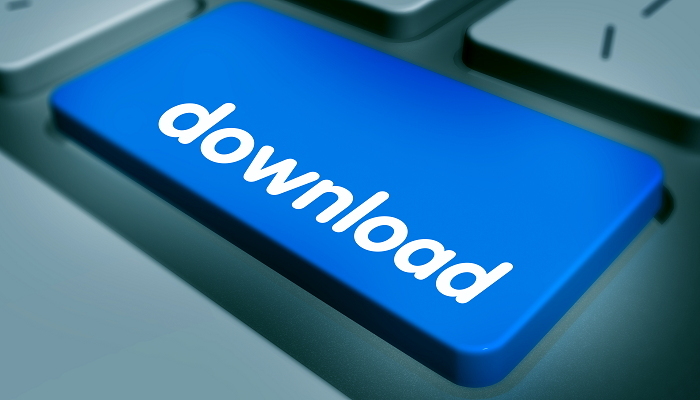
Il est possible que même si votre système répond aux exigences, certains composants manquent.
Dans ce cas, installez simplement le package redistribuable Microsoft Visual C++ 2010 (x86) de la page officielle de Microsoft. Il téléchargera le dernier package complet, remplaçant celui que vous possédez déjà.
Relancez le jeu par la suite et vérifiez si vous obtenez toujours l'écran noir.
2. Installer les fenêtres manquantes mises à jour

Cette action résoudra le DirectX-problèmes liés qui peuvent conduire aux problèmes BSoD que vous rencontrez.
Tapez simplement mettre à jour dans la barre de recherche de l'écran d'accueil et ouvrez le Vérifier les mises à jour fonctionnalité. Autorisez le système à télécharger les mises à jour manquantes si tel est le cas.
3. Vérifier l'intégrité des fichiers du jeu

- Redémarrez votre ordinateur et lancez Vapeur.
- Sur la page de la bibliothèque du jeu, sélectionnez Gérer > Propriétés.
- Sélectionnez le Fichiers locaux onglet et cliquez sur le Vérifier l'intégrité des fichiers du jeu… bouton.
- Steam commencera à vérifier les fichiers du jeu. Le processus peut prendre plusieurs minutes.
4. Modifier certains fichiers de jeu
Les jeux disent que lors de la suppression du gameState.save fichier, ils ont pu contourner le problème de l'écran noir.
Le fichier doit se trouver dans le sauvegarder la partie dossier situé, à l'emplacement suivant: C:\Users\votre_nom d'utilisateur\AppData\Local\Daedalic Entertainment GmbH\Shadow Tactics Blades of the Shogun\user\gameState_00
Si aucune des solutions énumérées ci-dessus ne fonctionne pour vous, utilisez ce fil de support Steam pour fournir aux développeurs du jeu plus de détails sur le bogue.
D'un autre côté, si vous avez essayé d'autres solutions qui ont fonctionné, veuillez les partager avec d'autres joueurs dans la section commentaires.
 Vous avez toujours des problèmes ?Corrigez-les avec cet outil :
Vous avez toujours des problèmes ?Corrigez-les avec cet outil :
- Téléchargez cet outil de réparation de PC noté Excellent sur TrustPilot.com (le téléchargement commence sur cette page).
- Cliquez sur Lancer l'analyse pour trouver des problèmes Windows qui pourraient causer des problèmes de PC.
- Cliquez sur Tout réparer pour résoudre les problèmes avec les technologies brevetées (Réduction exclusive pour nos lecteurs).
Restoro a été téléchargé par 0 lecteurs ce mois-ci.
